컨텍스트 인식 인코딩을 위한 인제스트 프로파일 생성
인제 스트 프로필에는 동영상을 업로드 할 때모듈 업로드아니면 그 Dynamic Ingest API . 표시되는 인제스트 프로필 편집기는 계정에 대해 구성된 트랜스코딩 옵션에 따라 변경됩니다.
Ingest Profiles 관리 페이지에 액세스하려면 Admin 링크를 클릭한 다음 Ingest Profiles 를 클릭합니다. 인제스트 프로파일 목록이 나타납니다.
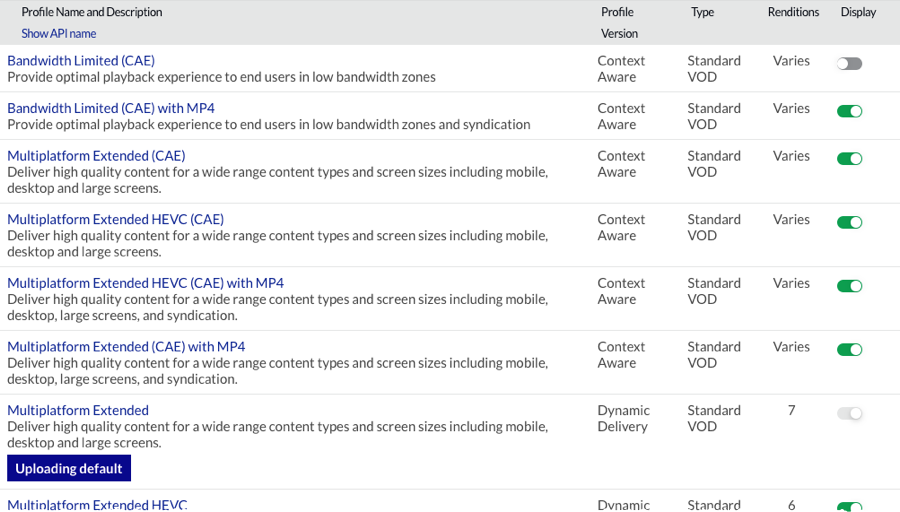
귀하의 Brightcove 계정은 하나 이상의 트랜스코딩 옵션으로 구성됩니다. 모든 Brightcove 계정은 편집하거나 삭제할 수 없는 수집 프로필의 기본 집합으로 구성됩니다. 스튜디오에서표준 VOD유형으로표시됩니다. 프로파일 버전에는프로파일에 사용되는 트랜스코딩 유형이 표시됩니다. 브라이트코브가 제공한 인제스트 프로파일과 함께 제공되는 변환에 대한 자세한 내용은 해당 문서를 참조하십시오.
새 컨텍스트 인식 프로파일 만들기
[인제스트 프로파일] 관리 페이지를 사용하여 새 인제스트 프로파일을 생성할 수 있습니다. 인제스트 프로파일은 JSON을 사용하여 정의됩니다.
새 컨텍스트 인식 인제스트 프로파일을 만들려면 다음과 같이 하십시오.
- 관리 모듈을 엽니다.
- 딸깍 하는 소리수집 프로필 .
- 새 프로파일 > 컨텍스트 인식을 클릭합니다. 프로필 편집기가 열립니다.
- 프로파일의이름 , 표시 이름및설명을입력합니다.
- 마스터 파일을 저장할지여부를 결정합니다. 마스터를 저장하면 마스터 파일의 복사본이 유지되며 비디오를 다시 업로드할 필요 없이 나중에 다시 트랜스코딩할 수 있습니다. 아카이브 마스터에 대한 자세한 내용은아카이브 마스터문서를 참조하십시오.
- 이미지에 대한 설정을 선택합니다.
- 포스터및축소판이미지의폭및높이를입력합니다.
- 코덱 드롭 다운 목록을 사용하여 사용할 비디오 코덱을 선택합니다. H264와 HEVC 중에서 선택하거나 두 코덱 (H264, HEVC)을 사용하여 변환을 만드는 혼합 코덱 프로필을 사용할 수 있습니다. :
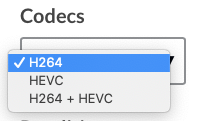
코덱 옵션 - 슬라이더를 드래그하여최소 해상도및최대 해상도를선택합니다. 이 범위는 변환을 만들 때 사용됩니다.

- 최대 비트 전송률을선택합니다. 이 비트 전송률을 초과하는 변환은 콘텐츠의 복잡성에 관계없이 만들어지지 않습니다. 비트율이 낮으면 스토리지 및 대역폭에 대한 비용을 제어할 수 있습니다.
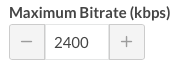
- 필요한 출력 해상도를선택합니다. 필요한 해상도가 소스 파일의 해상도보다 높으면 만들어지지 않습니다.
- 인코딩 품질 컨트롤을조정하여 비디오 품질 및 대역폭 사용을 조정합니다. 대역폭 사용량이 더 염려되고 대역폭 소비량이 가장 낮도록 최적화하려면 슬라이더를 왼쪽으로 이동합니다. 품질이 더 염려되고 더 나은 화질을 제공하기 위해 더 많은 대역폭을 사용해도 괜찮다면 슬라이더를 오른쪽으로 이동하십시오.
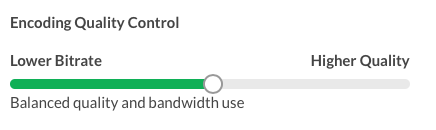
- 만들점진적 MP4 변환을선택합니다. Social 모듈을 사용하여 소셜 미디어 계정에 비디오를 게시하거나 비디오 다운로드를 허용하려면 MP4 변환이 하나 이상 필요합니다. MP4 변환을 작성하지 않으려면없음을선택합니다.
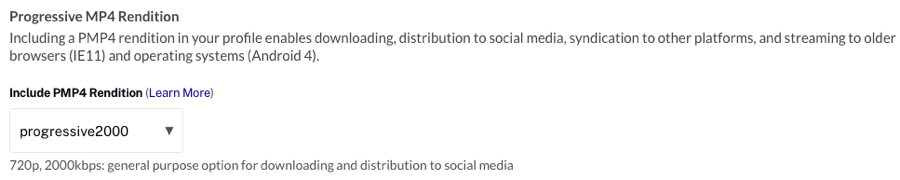
- 만들오디오 변환을선택합니다.
- 클릭하여 새 프로파일을 저장합니다.
인제스트 프로파일 복제
기존 프로파일과 유사한 프로파일을 작성해야 하는 경우 기존 프로파일을 복제한 다음 편집하여 필요에 따라 변경할 수 있습니다.
인제스트 프로파일을 복제하려면 다음을 수행합니다.
- 관리 모듈을 엽니다.
- 딸깍 하는 소리수집 프로필 .
- 복제할 인제스트 프로파일을 클릭합니다.
- 복제를클릭합니다.
- 종단 편집기 를 사용하여 종단 이름 및 정의를 편집합니다.
- 을 클릭합니다.
인제스트 프로파일 편집
인제스트 프로파일 관리 페이지를 사용하여 인제스트 프로파일을 편집할 수 있습니다. 기본 인제스트 프로파일 세트 ( 표준 VOD표시) 는 편집할 수 없습니다.
인제스트 프로파일을 편집하려면 다음을 수행합니다.
- 관리 모듈을 엽니다.
- 딸깍 하는 소리수집 프로필 .
- 편집할 인제스트 프로파일을 클릭합니다.
- 프로파일 편집기 를 사용하여 프로파일 정의를 편집합니다.
- 을 클릭합니다.
인제스트 프로파일 삭제
In제스트 프로파일 관리 페이지를 사용하여 더 이상 필요하지 않은 인제스트 프로파일을 삭제할 수 있습니다. 기본 인제스트 프로파일 세트 ( 표준 VOD로표시) 는 삭제할수 없지만 필요하지 않은 경우에는 숨길수 있습니다.
인제스트 프로파일을 삭제하려면 다음과 같이 하십시오.
- 관리 모듈을 엽니다.
- 딸깍 하는 소리수집 프로필 . 계정에 대해 생성된 인제스트 프로파일을 표시하는 In제스트 프로파일 관리 페이지가 열립니다.
- 인제스트 프로필 옆에 있는 삭제 아이콘 (
 ) 을 클릭하거나 프로필 이름을 클릭한 다음 .
) 을 클릭하거나 프로필 이름을 클릭한 다음 . - 확인합니다.
업로드 기본 수집 프로필 변경
모든 Brightcove 계정에는 업로드 기본 수집 프로필이 있습니다. 업로드하는 기본 수집 프로필은 다음과 같이 표시됩니다. 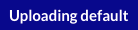 프로필 이름 옆에 있습니다.
프로필 이름 옆에 있습니다.
계정의 기본 프로필을 변경하려면 :
- 관리 모듈을 엽니다.
- 프로파일 인제스트링크를 클릭합니다. 계정에 대해 생성된 인제스트 프로파일을 표시하는 In제스트 프로파일 관리 페이지가 열립니다.
- 기본값으로 설정할 프로파일의 인제스트 프로파일 이름을 클릭합니다.
- 딸깍 하는 소리업로드 중옆에기본값으로 사용페이지 상단의 링크.
인제스트 프로파일 숨기기 및 표시
프로필과 연결된 슬라이더를 클릭하여숨기기 위치로 인제스트 프로파일을 숨길수 있습니다. 이 기능은 필요하지 않을 수 있는 기본 프로파일을 숨기는 데 유용합니다.

숨겨진 인제스트 프로파일은 업로드 모듈의 인제스트 프로파일 목록에 나타나지 않습니다.
프로파일의 DRM 지원
비디오의 DRM 패키징에 대한 기본값을 설정하려면 브라이트코브 지원에 문의하십시오. 인제스트 프로파일에 DRM 패키징을 지정할 필요가 없습니다. 계정이 DRM에 대해 활성화되어 있고 DRM이 없는 일부 타이틀을 제공하려면 Media 모듈에서 비디오 속성을 편집하고 비디오에 대한 DRM 플래그를No DRM으로 설정합니다.
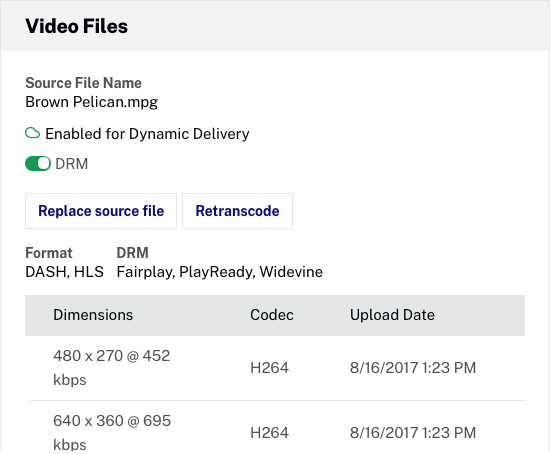
고급 편집기 사용
인제스트 프로파일은 JSON을 사용하여 정의됩니다. 프로필에 대한 JSON 구문을 보려면 프로필을 편집한 다음고급 편집기탭을 클릭합니다. 프로필의 JSON 표현이 표시됩니다.
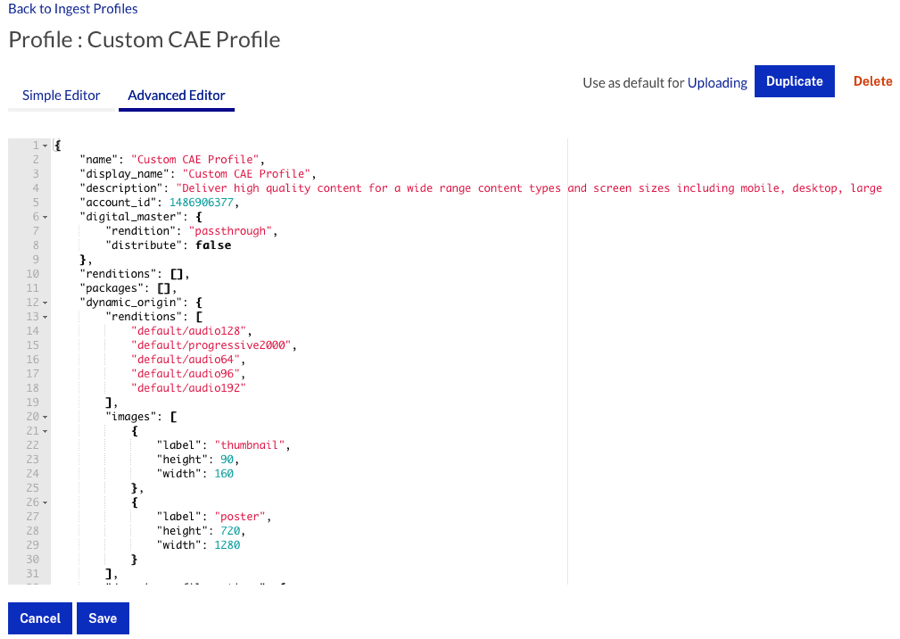
JSON을 여기에서 편집할 수 있지만, 브라이트코브는 실수 가능성을 줄이기 위해 단순 편집기를 사용하여 프로필을 편집하는 것이 좋습니다. 사용 가능한 속성에 대한 자세한 내용은동적 배달 및 컨텍스트 인식 인코딩에 대한 수집 프로파일 API 필드 참조항목을 참조하십시오.
